1、首先按下“win+R”快捷键打开运行,在框中输入:regedit ,点击确定打开注册表编辑器;
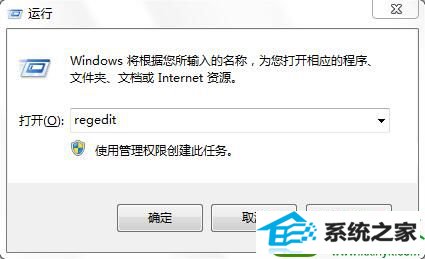
2、打开注册表后在左侧依次展开:HKEY_CURREnT_UsER/soFTwARE/MiCRosoFT/windows/currentversion/Explorer/FileExts/.lnk;
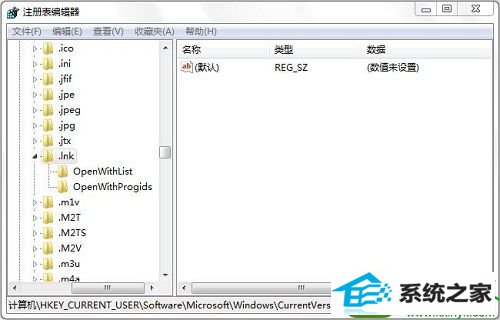
3、展开“.lnk”,在下面可以看到【openwithlist】 和 【openwithprogids】 两项,若有其他项删除即可;
4、点击“openwithlist”项,在右侧,仅保留“默认”值,将其他多余的值都删除了;
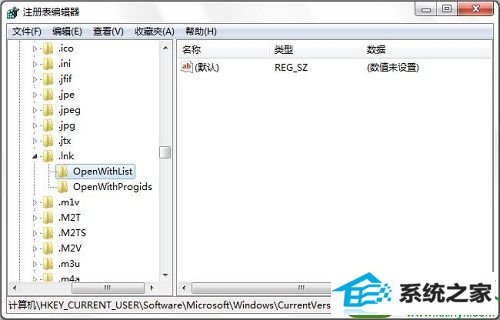
5、点击“openwithprogids”项,在右侧仅保留“默认”值和“lnkfile”值其他多余的删除即可。
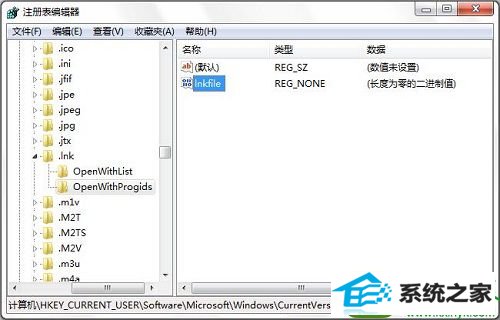
6、删除后将计算机注销一遍即可
系统下载推荐
本站发布的系统与软件仅为个人学习测试使用,不得用于任何商业用途,否则后果自负,请支持购买微软正版软件!
Copyright @ 2022 win10 64位系统版权所有